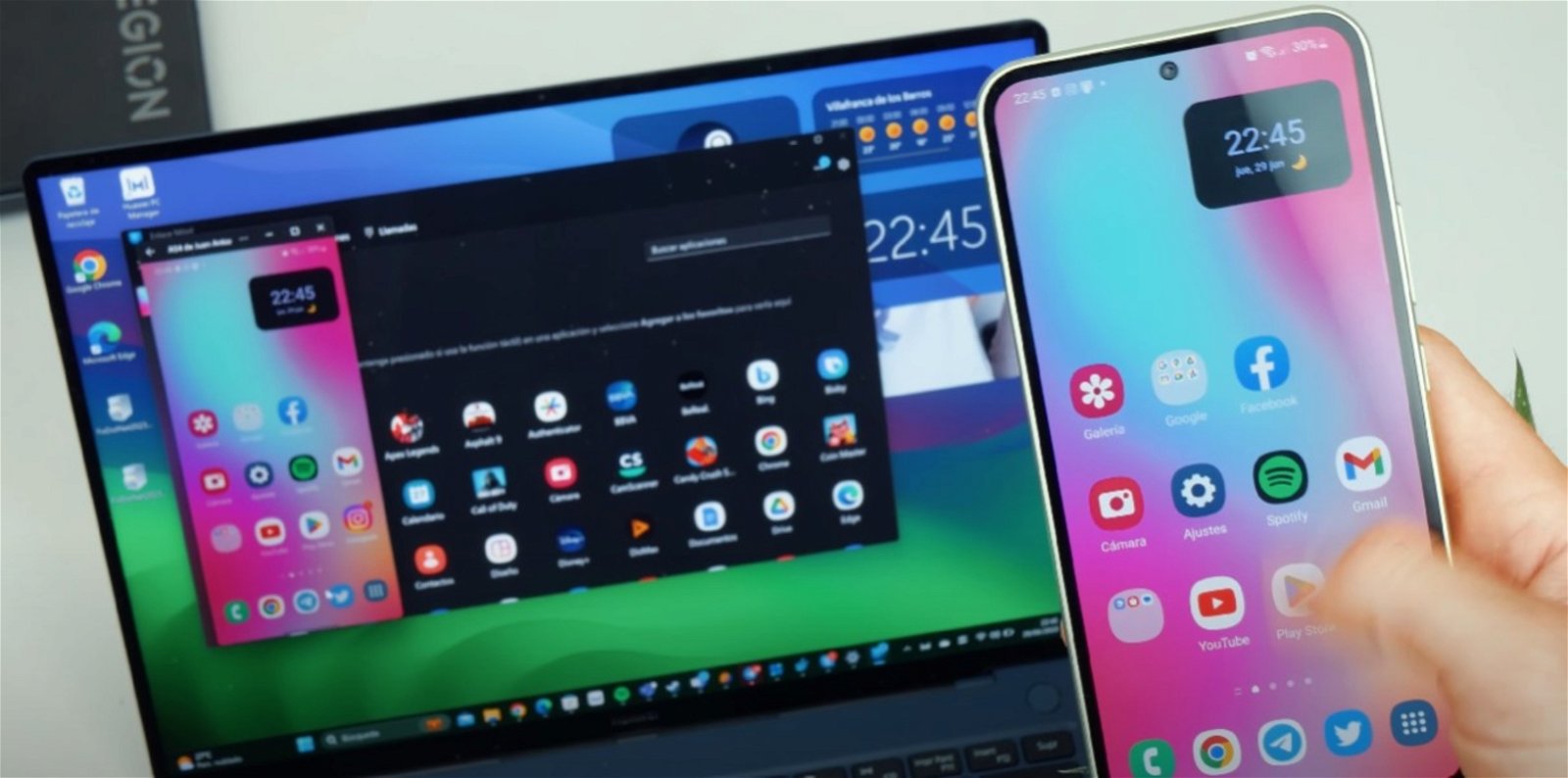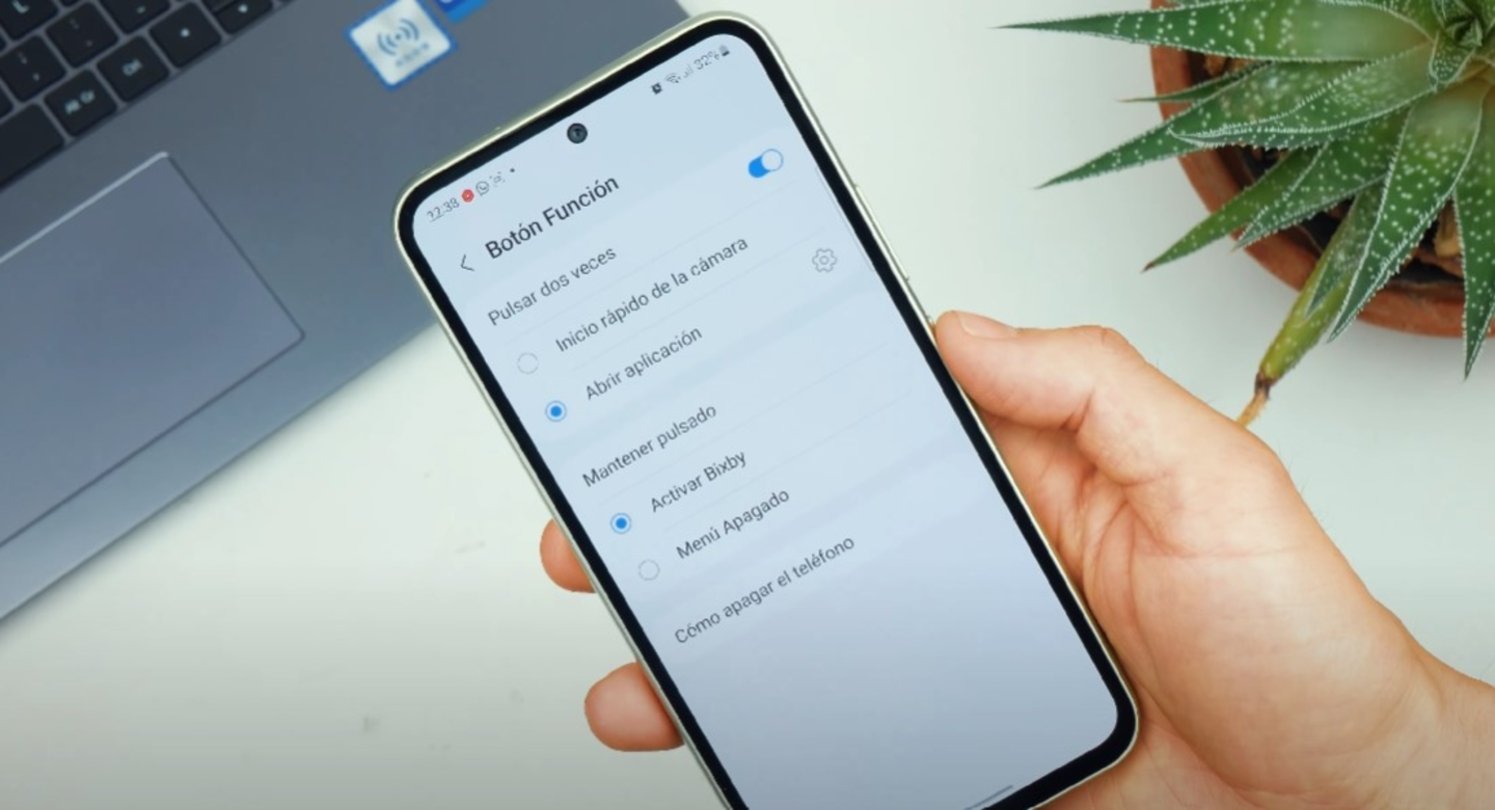Te explico cuáles son los mejores trucos que debes conocer acerca del Samsung Galaxy A54 para que le saques todo el partido a OneUI y a tu dispositivo.
El desarrollo de OneUI es imparable. La compañía ya está probando la última versión de Android y su consecuente capa de personalización. Esta llegará a la mayoría de sus dispositivos recientes, aunque en esta ocasión quiero centrarme en el Samsung Galaxy A54. ¿Ya sabes cómo sacarle todo el partido a tu móvil?
De la mano de nuestros compañeros de Urban Tecno y su canal de YouTube, te traigo los mejores trucos para este dispositivo. Ten en cuenta que OneUI funciona prácticamente igual en todos los móviles de la marca. Así que estos trucos también te interesan si tienes otro terminal de Samsung. ¡No te los pierdas!
Trucos imprescindibles para el Samsung A54
El Samsung Galaxy A54 es un móvil de gama media muy interesante. La cuestión es que, más allá de sus especificaciones de software, viene con OneUI, una capa de personalización repleta de funcionalidades y ajustes ocultos.
Sigue leyendo para descubrir cuáles son algunas de las características de software que no deberías perderte. Aquí van los mejores trucos para el Samsung A54 que debes conocer.
Una los fondos dinámicos para la pantalla de bloqueo
El primer truco tiene que ver con la pantalla de bloqueo. En el Galaxy A54 es posible activar una selección de fondos que cambia cada vez que enciendes la pantalla del teléfono.
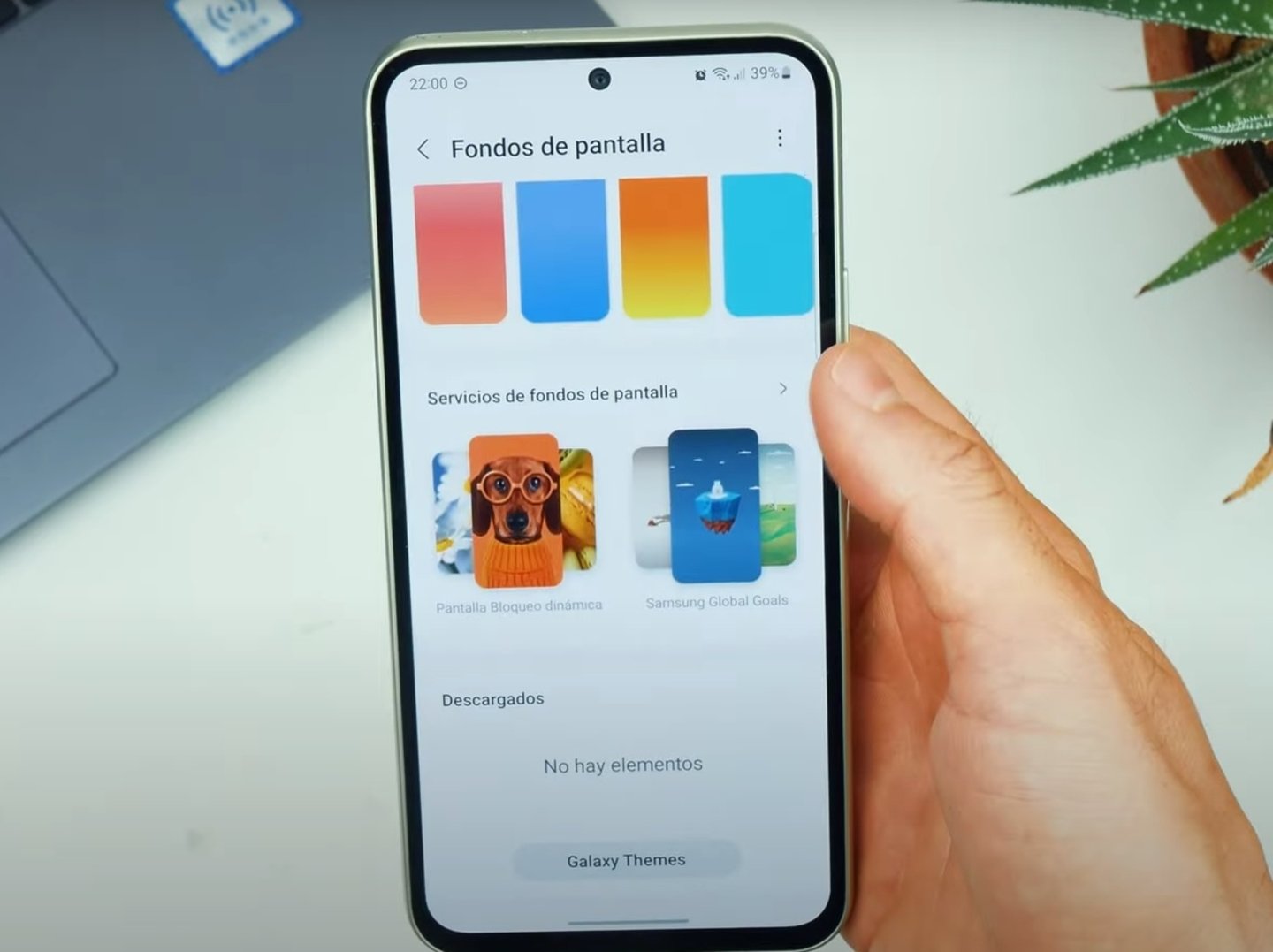
Fondos dinámicos para la pantalla de bloqueo
Para hacerlo, sigue estos pasos:
- Entra en los ajustes.
- Presiona en Fondo de pantalla y estilo.
- Toca sobre el apartado correspondiente a la pantalla de bloqueo.
- En la parte inferior, selecciona Servicios de fondo de pantalla.
- Escoge la opción Pantalla de Bloqueo dinámica.
- También sirve la opción Samsung Goals.
Personaliza al máximo la pantalla de bloqueo
Sin alejarnos de la pantalla de bloqueo, debes saber que esta dispone de un montón de opciones para personalizarla al máximo. Te animo a echarle un vistazo a todos ellos.
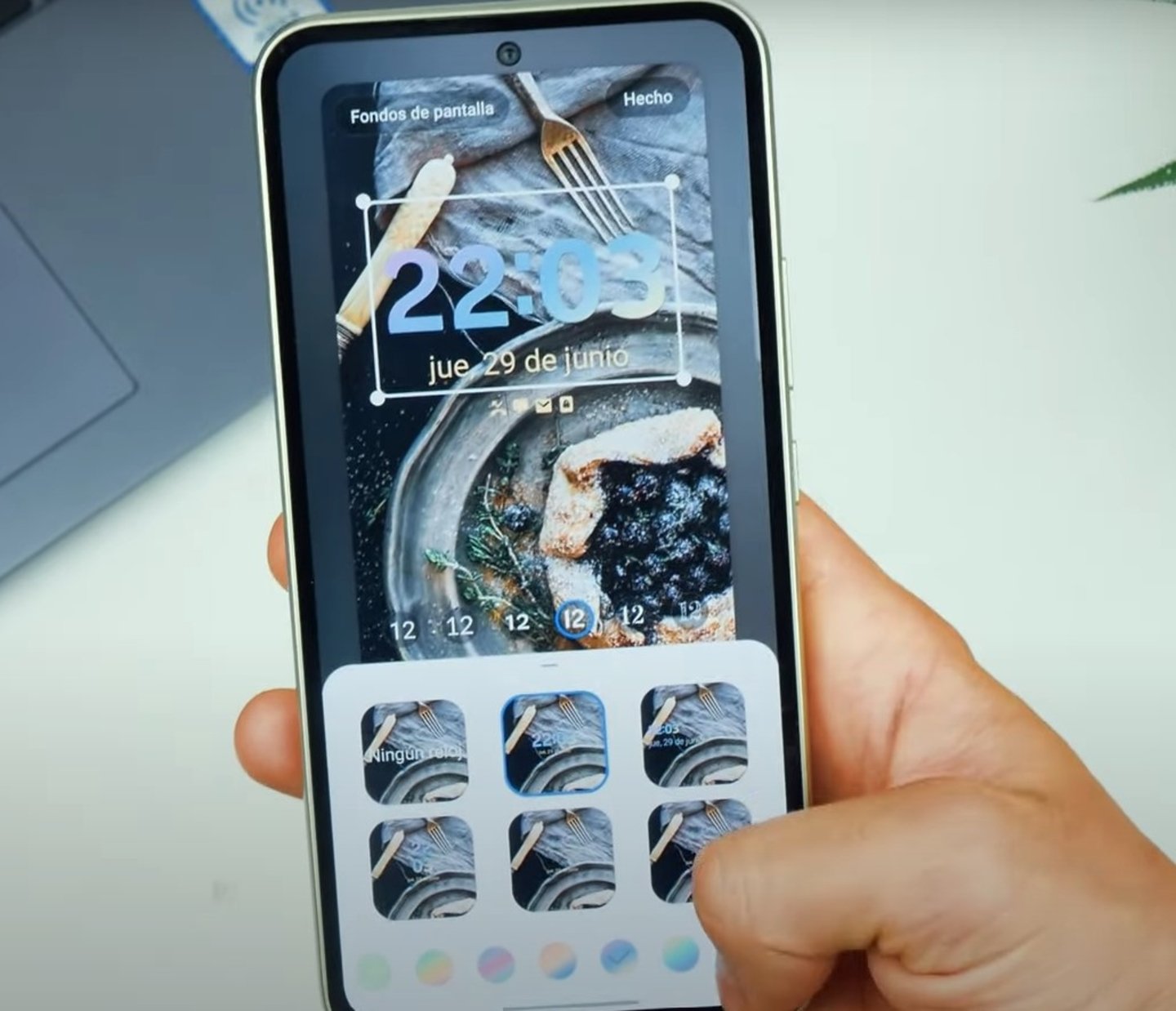
Todas las posibilidades de personalización en la pantalla de bloqueo
Para acceder a los ajustes de personalización, presiona prolongadamente sobre la pantalla de bloqueo, antes de desbloquear el teléfono. De esta manera, verás herramientas para cambiar el aspecto del reloj, modificar el fondo y mucho más.
Sincroniza entre el móvil y Windows
Enlace a Windows es la solución de Microsoft para que un dispositivo móvil se integre con los PC. Lo cierto es que funciona muy bien, pero todavía mejor si tienes un Samsung Galaxy A54. ¿Por qué?
Samsung tiene un acuerdo con Microsoft para implementar algunos de sus servicios en OneUI. Uno de ellos es Enlace a Windows, que lo encontrarás en Ajustes > Dispositivos conectados. Sigue las indicaciones que aparecen en pantalla para vincular ambos dispositivos.
Una vez lo hayas hecho, este software te permite recibir las notificaciones del móvil en tu PC, responder llamadas, enviar mensajes o hasta ver la pantalla del teléfono en el PC. Sin duda, te abre un mundo de posibilidades.
Habilita el brillo atenuado al máximo
Hay veces en las que se requiere un nivel de brillo mínimo, como cuando miras el móvil por la noche y a oscuras. Pero, si el nivel mínimo no es suficiente, hay una manera de reducirlo todavía más.
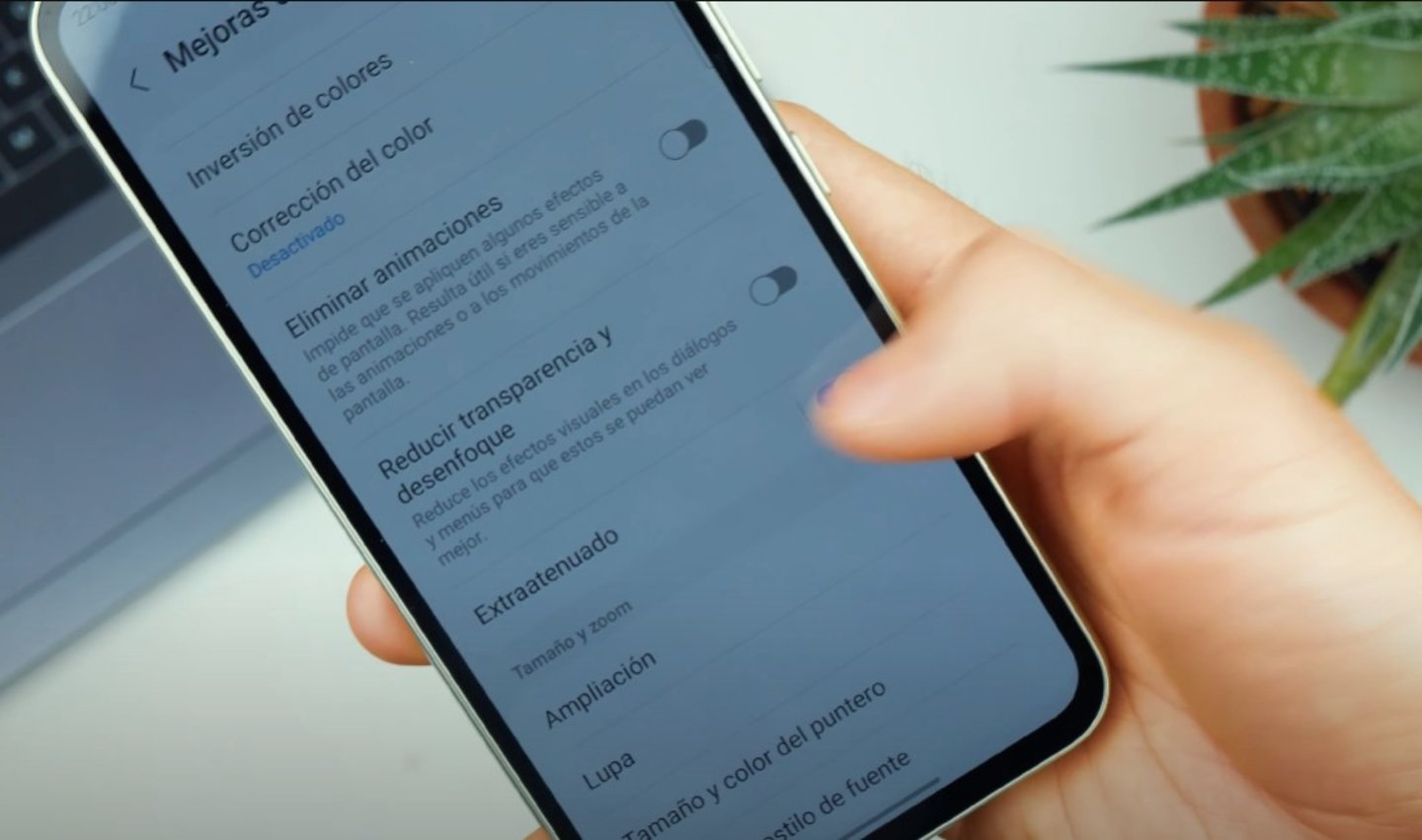
Obtén un grado menos de brillo con esta función
- Entra en ajustes.
- Abre las preferencias de Accesibilidad.
- Toca en Mejoras de visión.
- Activa Extratenuado
Oculta aplicaciones en tu Samsung Galaxy A54
Samsung incluye la posibilidad de ocultar aplicaciones en sus dispositivos con OneUI. Y el Samsung Galaxy A54 no iba a ser la excepción.
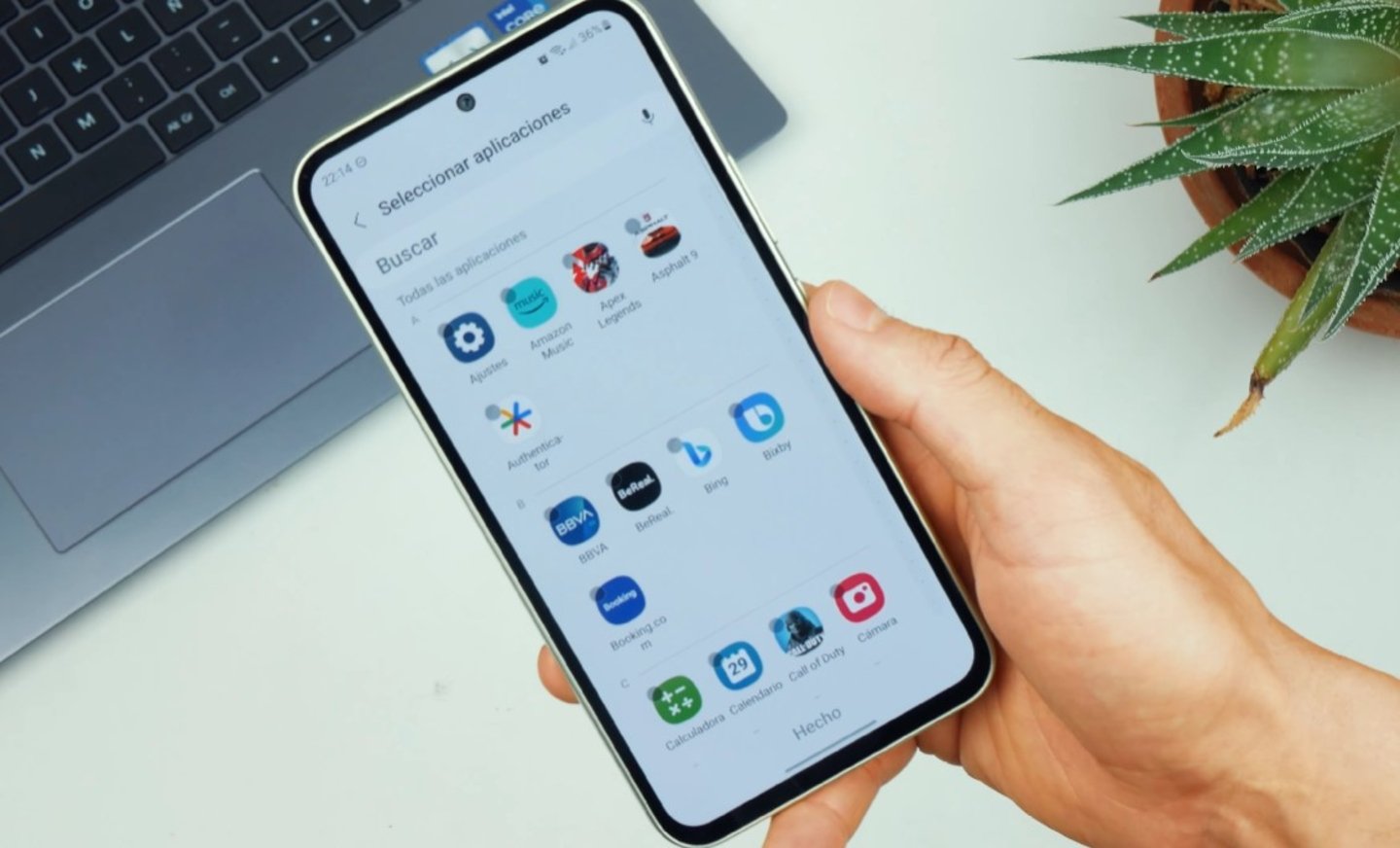
Oculta fácilmente aquellas aplicaciones que no quieras que nadie vea
Lo que debes hacer es lo siguiente:
- Entra en los ajustes y presiona en Pantalla de inicio.
- Toca en Ocultar aplicaciones.
- Seguidamente, selecciona aquellas aplicaciones que deseas ocultar.
Clona tus apps de mensajería favoritas
¿Precisas tener dos instancias de WhatsApp o Telegram? En ese caso, existe una opción muy interesante para duplicar aplicaciones de mensajería o sociales.
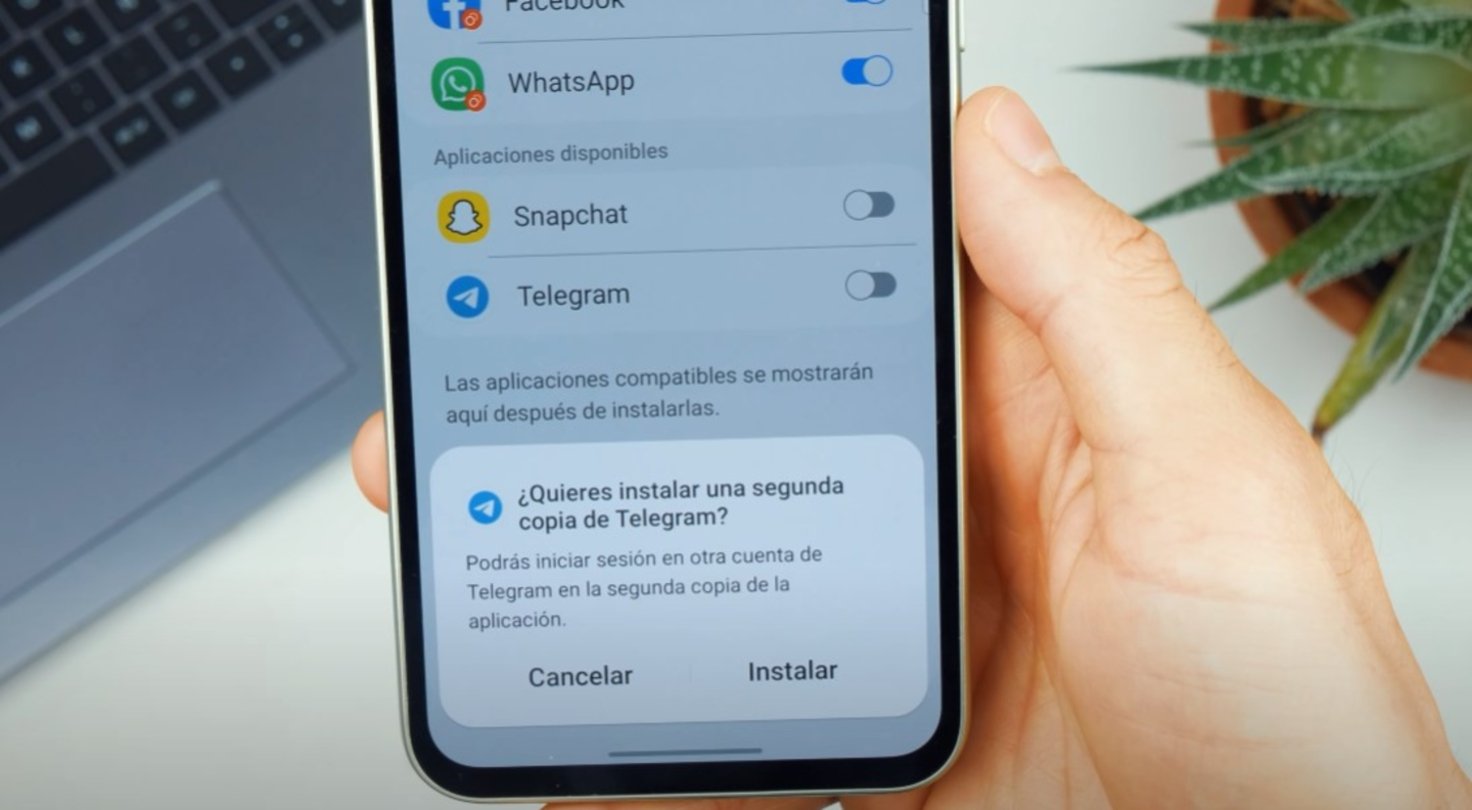
La mensajería dual es genial para tener dos cuentas de una misma aplicación
Funciona de este modo:
- Accede a Funciones avanzadas en los ajustes.
- Presiona en Mensajería dual.
- Selecciona la aplicación que deseas duplicar.
Elimina las animaciones del sistema
Eliminar las animaciones del sistema puede ser una buena idea si buscas una sensación de mayor fluidez en tu móvil. ¿Sabes que puedes hacerlo de forma muy fácil?
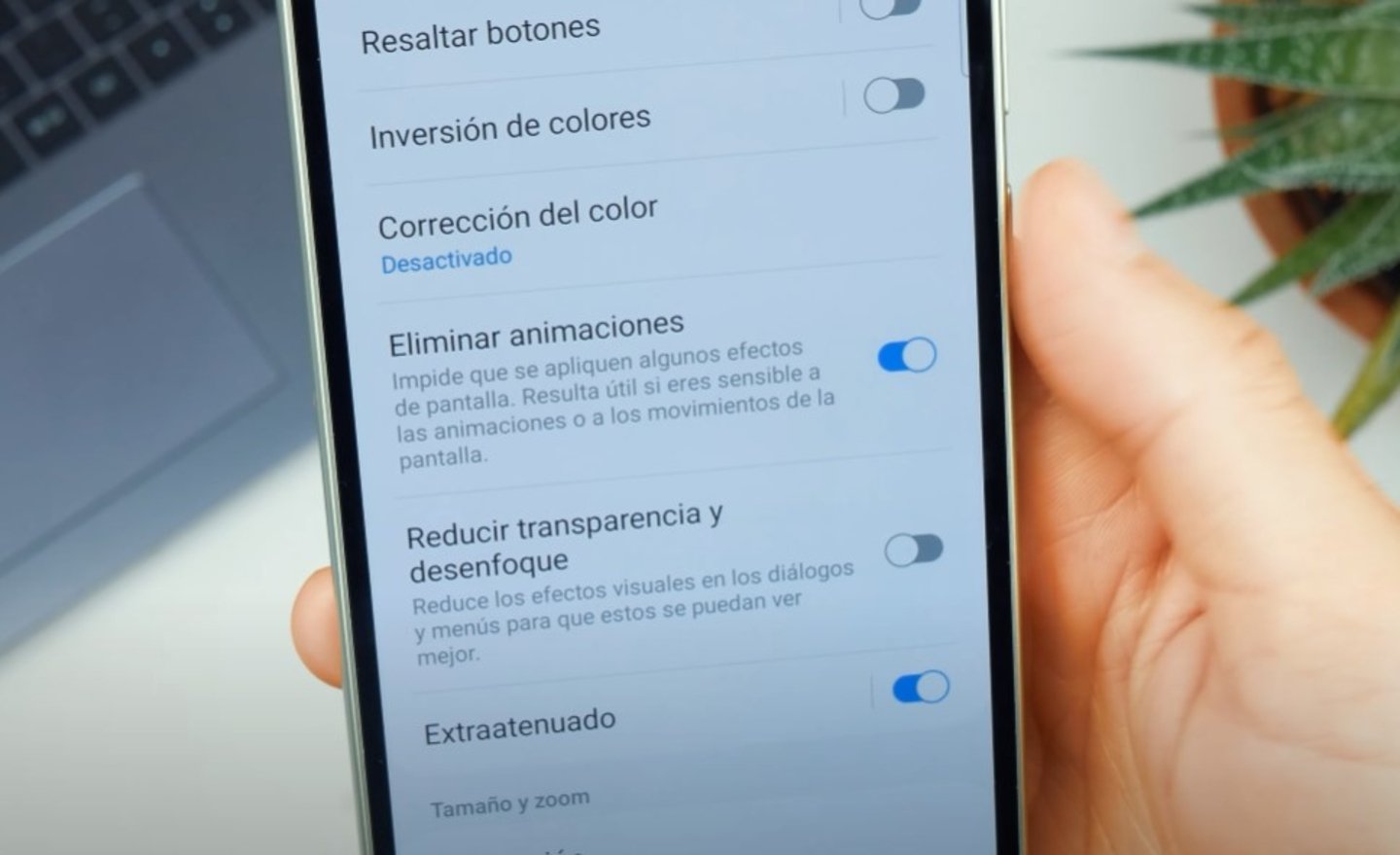
Hacer desaparecer las animaciones del sistema te dará una sensación de fluidez mayor
Basta con seguir estos pasos:
- Entra en los Ajustes.
- Abre Accesibilidad.
- Toca en Mejoras de visión.
- Escoge la opción de eliminar animaciones.
Obtén un desbloqueo rápido del móvil
Hay formas de desbloquear el móvil de manera muy rápida. Por supuesto, para lograrlo, debes introducir tus datos biométricos. Seguramente ya has configurado tu huella dactilar. Pero, ¿qué hay del desbloqueo facial?
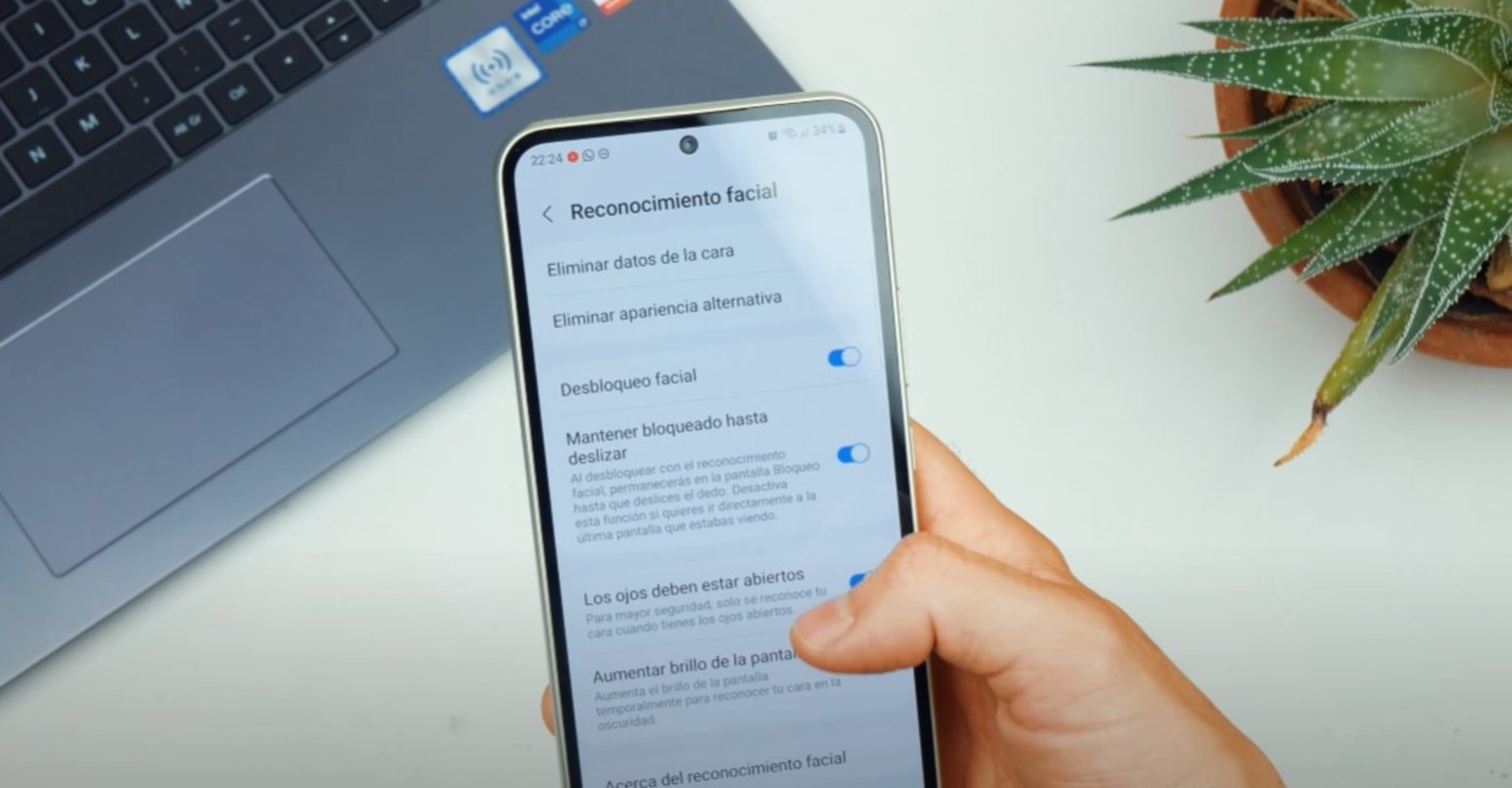
Hay algunas opciones del desbloqueo facial que te permiten desbloquear tu móvil más rápido
Aunque no es la manera más fiable, sí es más rápida. Y se activa así:
- Accede al apartado de seguridad de los ajustes.
- Configura el desbloqueo con reconocimiento fácil.
- En los ajustes del reconocimiento facial, apaga el ajuste de Los ojos deben estar abiertos.
- Además, asegúrate de que, en la sección Movimientos y gestos, has marcado las opciones Levantar para activar y Doble pulsación enciende la pantalla. De esta manera, con ambos gestos, tu teléfono escaneará tu cara.
Activa las notificaciones con flash
Puedes pedirle a tu móvil que encienda el flash de la cámara con cada notificación que llega. También funciona con las llamadas.
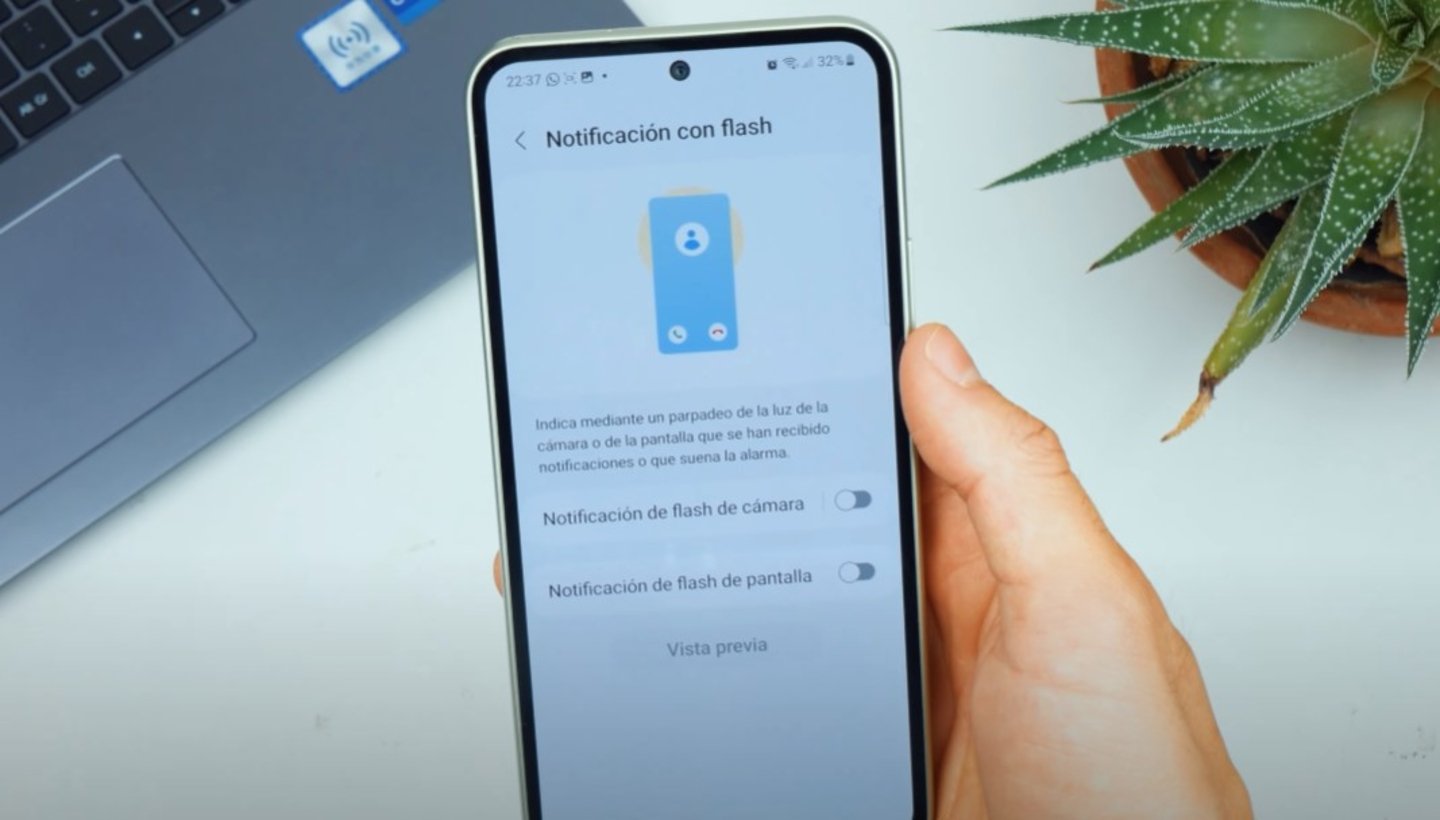
El flash te puede avisar de que han llegado notificaciones
Debes hacer lo siguiente:
- Entra Ajustes avanzados, dentro de las preferencias del sistema.
- Accede a Notificaciones con flash.
- Habilita la opción Notificación de flash de cámara. También puedes encender Notificación de flash de pantalla, para que el aviso luminoso se haga desde la pantalla.
Cambia acción del botón de función
El botón de función te ayuda a ejecutar acciones rápidamente con dos o tres pulsaciones rápidas con el botón de apagado del dispositivo.
Acude a los ajustes, entra en Funciones avanzadas, toca en Botón Función y selecciona las acciones más convenientes.
Fuente info
Autor: Edgar Otero
[su_divider]